Win7打开IE网页无法在输入框输入文字的原因与解决方法
发布时间:2014-11-04 作者:win7旗舰版系统下载
windows系统自带有IE浏览器,但是在使用过程中有些用户也会遇到了一些棘手的问题。比如有一用户在Win7系统中使用IE浏览器时,打开IE网页输入框输入文字时,却出现了无法输入的问题,怎么办呢?其实很多用户都碰到了这样的问题,为了帮助用户遇到此问题时能快捷解决,现小编以系统之家win7纯净版系统为例,给大家介绍Win7打开IE网页无法在输入框输入文字的原因与解决方法。
一、Win7打开IE网页无法在输入框输入文字的原因:
Win7系统,某些软件修改了注册表,在注册表以下的HKEY_LOCAL_MACHINE/SOFTWARE/Microsoft/Windows/CurrentVersion/ Policies/System 注册表路径下写入一个注册表EnableUIPI 项,这个注册表项造成了IE9/IE10滚轮失效,无法输入文字。
二、Win7打开IE网页无法在输入框输入文字的解决方法:
1、按“Win+R”打开“运行”窗口,输入“regedit”命令后按回车,或点击“确定”键。
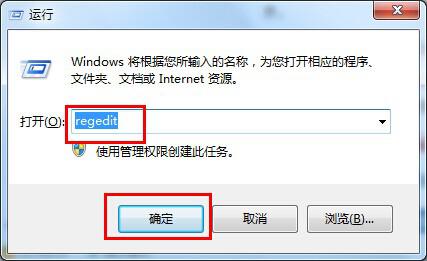
2、在打开的注册表编辑器,依次展开以下注册项“HKEY_LOCAL_MACHINE/SOFTWARE/Microsoft/Windows/CurrentVersion/ Policies/System ”。
3、在右侧窗口中找到并右键“EnableUIPI”,选择“删除”。
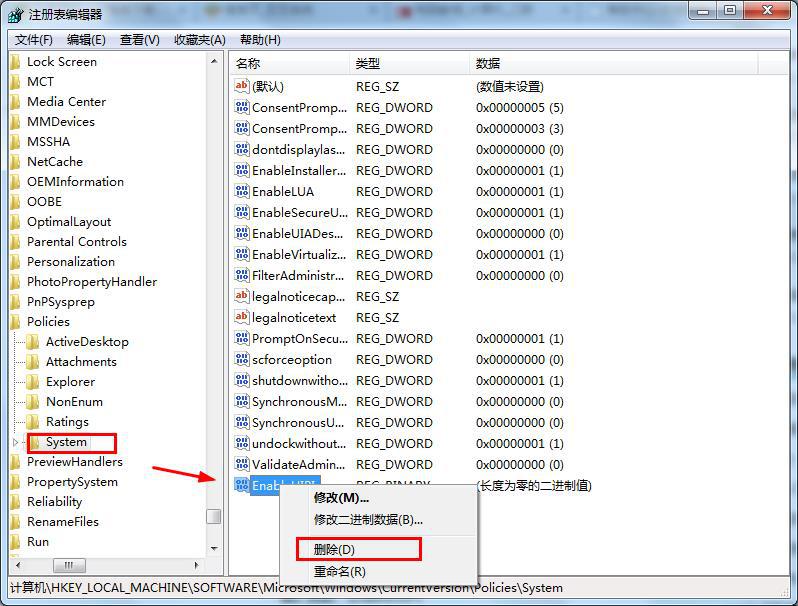
4、保存后退出注册表,重启计算机,问题就解决了。
通过以上对Win7打开IE网页无法在输入框输入文字的原因与解决方法的介绍后,如果也你遇到了IE浏览器网页输入框无法输入文字的故障时,便可按照以上方法进行解决了。
一、Win7打开IE网页无法在输入框输入文字的原因:
Win7系统,某些软件修改了注册表,在注册表以下的HKEY_LOCAL_MACHINE/SOFTWARE/Microsoft/Windows/CurrentVersion/ Policies/System 注册表路径下写入一个注册表EnableUIPI 项,这个注册表项造成了IE9/IE10滚轮失效,无法输入文字。
二、Win7打开IE网页无法在输入框输入文字的解决方法:
1、按“Win+R”打开“运行”窗口,输入“regedit”命令后按回车,或点击“确定”键。
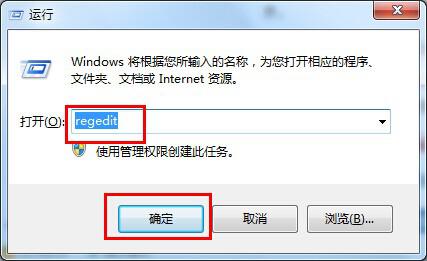
2、在打开的注册表编辑器,依次展开以下注册项“HKEY_LOCAL_MACHINE/SOFTWARE/Microsoft/Windows/CurrentVersion/ Policies/System ”。
3、在右侧窗口中找到并右键“EnableUIPI”,选择“删除”。
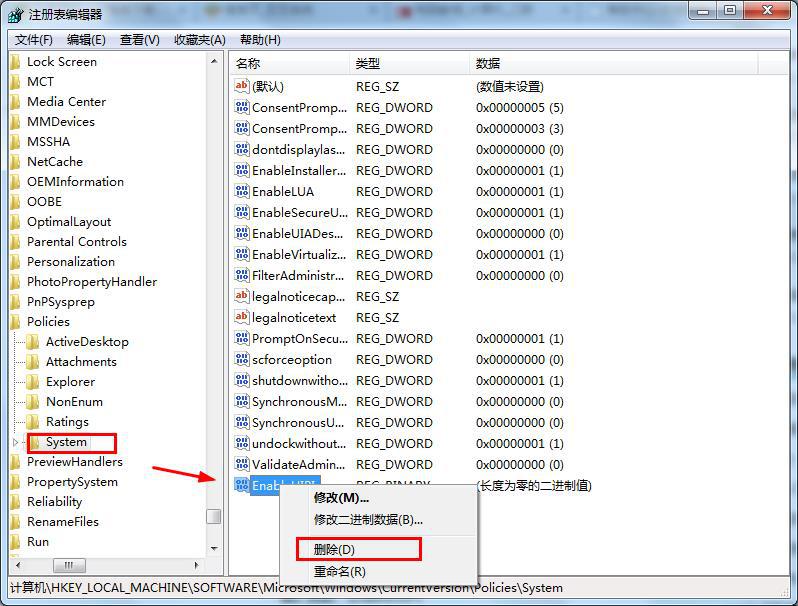
4、保存后退出注册表,重启计算机,问题就解决了。
通过以上对Win7打开IE网页无法在输入框输入文字的原因与解决方法的介绍后,如果也你遇到了IE浏览器网页输入框无法输入文字的故障时,便可按照以上方法进行解决了。
- win7旗舰版
- 绿茶GHOST WIN7 SP1 64位极速旗舰版V15.09_绿茶WIN7 SP1纯净系统
- 电脑公司ghost win7 32位装机旗舰版下载 V2016.12
- 联想笔记本GHOST WIN7 SP1 64位旗舰版2016.11系统下载
- 新萝卜家园win7旗舰版32位系统下载v2017.11
- 新萝卜家园GHOST WIN7 SP1 X86装机版V2015.09_最新GHOST 旗舰版下载
- win7纯净版
- 新萝卜家园win7旗舰版32位系统下载纯净版 v2017.12
- 深度技术win7 32位纯净版系统下载v2017.11
- 新萝卜家园GHOST WIN7 SP1 64位纯净版V2016.05_最新GHOST WIN7系统
- 雨林木风ghost win7 sp1 64位旗舰纯净版系统下载v2017.10
- 系统之家GHOST WIN7 SP1 X64纯净版V15.11_系统之家WIN7系统64位
------分隔线------
- 相关推荐
- 小编推荐
- 系统下载
温馨提示:这里是下载地址,点击即可高速下载!
- Win7旗舰版
Win7 32位旗舰版
Win7 64位旗舰版
系统之家Win7旗舰版
雨林木风win7旗舰版
电脑公司Win7旗舰版
深度技术WIN7旗舰版
新萝卜家园WIN7旗舰版
技术员联盟win7旗舰版
番茄花园Win7旗舰版
大地WIN7旗舰版
中关村WIN7旗舰版
笔记本win7旗舰版
其他WIN7旗舰版
- Win7纯净版
Win7 32位纯净版
Win7 64位纯净版
系统之家WIN7纯净版
雨林木风win7纯净版
电脑公司Win7纯净版
深度技术win7纯净版
新萝卜家园WIN7纯净版
番茄花园WIN7纯净版
技术员联盟win7纯净版
中关村WIN7纯净版
大地WIN7纯净版
笔记本win7纯净版
其他Win7纯净版
- Win7系统排行
 深度技术 Ghost Win7 SP1 X86旗舰专业版(32位)2014.05 系统下载深度技术 Ghost Win7 SP1 X86旗舰专业版(32位)2014.05 系统下载
深度技术 Ghost Win7 SP1 X86旗舰专业版(32位)2014.05 系统下载深度技术 Ghost Win7 SP1 X86旗舰专业版(32位)2014.05 系统下载 中关村Ghost win7 旗舰版2014V3 最新 win7 32位系统下载中关村Ghost win7 旗舰版2014V3 最新 win7 32位系统下载
中关村Ghost win7 旗舰版2014V3 最新 win7 32位系统下载中关村Ghost win7 旗舰版2014V3 最新 win7 32位系统下载 雨林木风 GHOST WIN7 SP1 X64旗舰装机版(64位)2014.05 系统下载雨林木风 GHOST WIN7 SP1 X64旗舰装机版(64位)2014.05 系统下载
雨林木风 GHOST WIN7 SP1 X64旗舰装机版(64位)2014.05 系统下载雨林木风 GHOST WIN7 SP1 X64旗舰装机版(64位)2014.05 系统下载 雨林木风 GHOST WIN7 SP1 X86旗舰装机版(32位)2014.05 系统下载雨林木风 GHOST WIN7 SP1 X86旗舰装机版(32位)2014.05 系统下载
雨林木风 GHOST WIN7 SP1 X86旗舰装机版(32位)2014.05 系统下载雨林木风 GHOST WIN7 SP1 X86旗舰装机版(32位)2014.05 系统下载 番茄花园GhostWIN7 SP1 X86装机版2014.04 最新32位旗舰版下载番茄花园GhostWIN7 SP1 X86装机版2014.04 最新32位旗舰版下载
番茄花园GhostWIN7 SP1 X86装机版2014.04 最新32位旗舰版下载番茄花园GhostWIN7 SP1 X86装机版2014.04 最新32位旗舰版下载 新萝卜家园 GhostWin7_SP1 X86极速旗舰版(32位)v2014.05 系统下载新萝卜家园 GhostWin7_SP1 X86极速旗舰版(32位)v2014.05 系统下载
新萝卜家园 GhostWin7_SP1 X86极速旗舰版(32位)v2014.05 系统下载新萝卜家园 GhostWin7_SP1 X86极速旗舰版(32位)v2014.05 系统下载 电脑公司 GhostWin7_SP1 X64旗舰特别版(64位)v2014.05 系统下载电脑公司 GhostWin7_SP1 X64旗舰特别版(64位)v2014.05 系统下载
电脑公司 GhostWin7_SP1 X64旗舰特别版(64位)v2014.05 系统下载电脑公司 GhostWin7_SP1 X64旗舰特别版(64位)v2014.05 系统下载 技术员联盟 GhostWin7 Sp1 X64装机旗舰版(64位)2014.05 系统下载技术员联盟 GhostWin7 Sp1 X64装机旗舰版(64位)2014.05 系统下载
技术员联盟 GhostWin7 Sp1 X64装机旗舰版(64位)2014.05 系统下载技术员联盟 GhostWin7 Sp1 X64装机旗舰版(64位)2014.05 系统下载
- U盘装系统工具
- 重装系统工具
- 软件下载
